مشكلة تعطل خدمة Windows Update
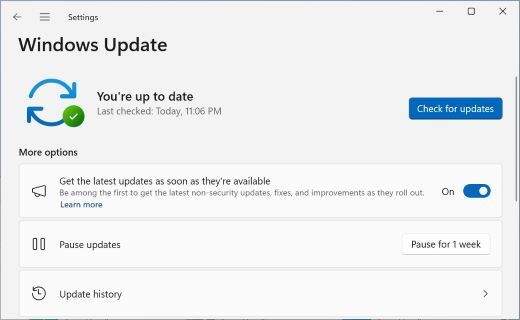
مشكلة تعطل خدمة Windows Update: دليل شامل لحل المشاكل
في عالم التكنولوجيا المتسارع، أصبح نظام التشغيل Windows جزءًا لا يتجزأ من حياتنا اليومية. من خلال استخدامه في العمل، الدراسة، أو حتى الترفيه، نعتمد على Windows بشكل كبير. ومع ذلك، قد يواجه المستخدمون أحيانًا مشكلة مزعجة: تعطل خدمة Windows Update. هذا التعطل يمكن أن يعيق عملية تحديث النظام، مما يعرض الجهاز لتهديدات أمنية محتملة، ويؤثر على أداء البرامج والتطبيقات. في هذا المقال، سنستعرض بالتفصيل أسباب هذه المشكلة، ونقدم حلولًا عملية وفعالة لاستعادة Windows Update إلى حالته الطبيعية.
فهم أسباب تعطل Windows Update
قبل الغوص في حلول المشكلة، من الضروري فهم الأسباب المحتملة وراء تعطل Windows Update. هذه الأسباب متنوعة، وتتراوح بين مشاكل بسيطة يمكن حلها بسهولة، وأخرى أكثر تعقيدًا تتطلب إجراءات متقدمة. معرفة هذه الأسباب تساعد في تحديد الحل الأنسب وتوفير الوقت والجهد.
أسباب شائعة لتعطل الخدمة
أحد الأسباب الأكثر شيوعًا هو وجود ملفات تالفة أو معطوبة في نظام التشغيل. قد تتشكل هذه الملفات نتيجة لانقطاع التيار الكهربائي أثناء عملية التحديث، أو بسبب إغلاق غير صحيح للجهاز. بالإضافة إلى ذلك، يمكن أن تتسبب برامج مكافحة الفيروسات، خاصةً تلك التي تتداخل مع عمليات النظام، في تعطيل Windows Update. قد تقوم هذه البرامج بحظر بعض العمليات الضرورية للتحديث، مما يؤدي إلى فشله.
مشاكل في الاتصال بالإنترنت
مشاكل الاتصال بالإنترنت تلعب دورًا حاسمًا في عملية تحديث Windows. إذا كان الاتصال ضعيفًا أو غير مستقر، فقد تفشل عملية التنزيل والتثبيت. قد يكون السبب هو مشكلة في جهاز التوجيه (router)، أو مشكلة في مزود خدمة الإنترنت (ISP)، أو حتى وجود قيود على استخدام الإنترنت. من المهم التأكد من استقرار الاتصال قبل محاولة تحديث النظام.
تعارض البرامج والتطبيقات
قد تتعارض بعض البرامج والتطبيقات مع Windows Update. يمكن أن تتسبب هذه البرامج في تعطيل الخدمة، أو منع التحديثات من التثبيت بشكل صحيح. تشمل هذه البرامج برامج تشغيل الأجهزة القديمة، أو برامج الحماية من الفيروسات، أو حتى بعض التطبيقات التي تستخدم موارد النظام بشكل مكثف. تحديد هذه البرامج وإيقافها مؤقتًا أو إزالتها يمكن أن يحل المشكلة.
حلول عملية لمشكلة Windows Update
الآن، بعد أن فهمنا الأسباب المحتملة، دعنا نستعرض بعض الحلول العملية التي يمكن للمستخدمين تجربتها لإصلاح مشكلة Windows Update. هذه الحلول تتدرج من البسيطة إلى الأكثر تعقيدًا، لذا من الأفضل اتباعها بالترتيب الموضح.
إعادة تشغيل الجهاز والخدمات
أبسط وأول خطوة يجب اتخاذها هي إعادة تشغيل الجهاز. قد يؤدي هذا الإجراء إلى حل المشكلة في بعض الحالات، خاصةً إذا كانت المشكلة مؤقتة. بعد إعادة التشغيل، تحقق مما إذا كان Windows Update يعمل بشكل صحيح. إذا لم ينجح ذلك، يمكن محاولة إعادة تشغيل الخدمات المتعلقة بـ Windows Update. للقيام بذلك، افتح "الخدمات" (services.msc) وابحث عن الخدمات التالية: "Windows Update"، "Background Intelligent Transfer Service"، و "Cryptographic Services". قم بإيقاف هذه الخدمات ثم أعد تشغيلها.
استخدام أداة استكشاف الأخطاء وإصلاحها المدمجة
يوفر Windows أداة استكشاف الأخطاء وإصلاحها مدمجة مصممة خصيصًا لمشاكل Windows Update. للوصول إلى هذه الأداة، انتقل إلى "الإعدادات" (Settings) ثم "التحديث والأمان" (Update & Security) ثم "استكشاف الأخطاء وإصلاحها" (Troubleshoot). ابحث عن "Windows Update" وقم بتشغيل أداة استكشاف الأخطاء وإصلاحها. ستعمل الأداة على تحديد المشاكل المحتملة وإصلاحها تلقائيًا.
فحص ملفات النظام وإصلاحها
في بعض الأحيان، قد تتسبب ملفات النظام التالفة في تعطل Windows Update. يمكن فحص هذه الملفات وإصلاحها باستخدام أداة "System File Checker" (SFC). لفتح هذه الأداة، افتح موجه الأوامر (Command Prompt) كمسؤول (Run as administrator) واكتب الأمر "sfc /scannow". ستقوم الأداة بفحص ملفات النظام وإصلاح أي أخطاء تجدها. قد يستغرق هذا الإجراء بعض الوقت، لذا كن صبورًا.
إعادة تعيين مكونات Windows Update
إذا لم تنجح الحلول السابقة، فقد تحتاج إلى إعادة تعيين مكونات Windows Update. هذه العملية تتضمن إيقاف بعض الخدمات، وإعادة تسمية بعض المجلدات، وإعادة تشغيل الخدمات مرة أخرى. هذه العملية تتطلب بعض الدقة، لذا من الأفضل اتباع الخطوات بعناية. يمكنك العثور على تعليمات مفصلة حول كيفية القيام بذلك عبر الإنترنت، ولكن تأكد من الحصول عليها من مصدر موثوق.
تنظيف مجلد التنزيل الخاص بالتحديثات
قد يتراكم في مجلد التنزيل الخاص بالتحديثات (SoftwareDistribution\Download) ملفات قديمة أو تالفة. يمكن أن يتسبب هذا في مشاكل أثناء التحديث. لحل هذه المشكلة، يمكنك مسح محتويات هذا المجلد. للقيام بذلك، قم بإيقاف خدمة Windows Update، ثم انتقل إلى المجلد المذكور أعلاه واحذف جميع الملفات الموجودة بداخله. بعد ذلك، أعد تشغيل خدمة Windows Update وحاول التحديث مرة أخرى.
استخدام أداة DISM (Deployment Image Servicing and Management)
أداة DISM هي أداة قوية يمكن استخدامها لإصلاح صور Windows التالفة. يمكن أن تساعد هذه الأداة في حل المشاكل التي تمنع Windows Update من العمل بشكل صحيح. لفتح هذه الأداة، افتح موجه الأوامر كمسؤول واكتب الأوامر التالية واحدًا تلو الآخر:
DISM /Online /Cleanup-Image /CheckHealthDISM /Online /Cleanup-Image /ScanHealthDISM /Online /Cleanup-Image /RestoreHealth
قد يستغرق تنفيذ هذه الأوامر بعض الوقت، لذا كن صبورًا. بعد الانتهاء، أعد تشغيل الجهاز وحاول التحديث مرة أخرى.
تحديث برنامج تشغيل الأجهزة
في بعض الحالات، قد يتسبب برنامج تشغيل جهاز قديم أو غير متوافق في تعطل Windows Update. تأكد من تحديث برامج تشغيل الأجهزة، خاصةً تلك المتعلقة بالشبكة والرسومات. يمكنك القيام بذلك من خلال "إدارة الأجهزة" (Device Manager) أو من خلال موقع الشركة المصنعة للجهاز.
خطوات إضافية للحفاظ على Windows Update
بعد حل مشكلة Windows Update، من المهم اتخاذ بعض الخطوات للحفاظ على الخدمة في حالة جيدة وتجنب المشاكل المستقبلية.
التأكد من استقرار الاتصال بالإنترنت
تأكد دائمًا من أن لديك اتصالًا بالإنترنت مستقرًا قبل محاولة تحديث Windows. استخدم اتصالًا سلكيًا إذا كان ذلك ممكنًا، وتجنب استخدام شبكات Wi-Fi العامة غير الآمنة.
تحديث برامج الحماية من الفيروسات بانتظام
حافظ على تحديث برنامج الحماية من الفيروسات الخاص بك بانتظام. قد تتسبب برامج الحماية القديمة في مشاكل مع Windows Update.
جدولة التحديثات
قم بجدولة تحديثات Windows لتتم في أوقات مناسبة لك. يمكنك تحديد وقت معين أو السماح لـ Windows بتثبيت التحديثات تلقائيًا في أوقات عدم استخدام الجهاز.
مراقبة مساحة القرص الصلب
تأكد من أن لديك مساحة كافية على القرص الصلب لتثبيت التحديثات. إذا كانت مساحة القرص ممتلئة، فقد تفشل عملية التحديث.
الخلاصة
في الختام، مشكلة تعطل Windows Update قد تكون مزعجة، لكنها غالبًا ما تكون قابلة للحل. من خلال فهم الأسباب المحتملة واتباع الحلول المذكورة في هذا المقال، يمكنك استعادة خدمة Windows Update إلى حالتها الطبيعية والحفاظ على جهازك آمنًا ومحدثًا. تذكر أن الصبر والمثابرة هما مفتاح النجاح في حل هذه المشكلة. إذا استمرت المشكلة، فلا تتردد في طلب المساعدة من متخصص.









